Windows 11 の機能とデザイン用の Microsoft Defender アプリ

Windows 11、macOS、iOS、および Android 用の Microsoft Defender アプリが登場します。これがアプリの外観です。

最新のアップデートをインストールした後、Android携帯が奇妙な「コマンドなし」エラーをスローすることがあります。デバイスを再起動またはリセットした直後に、同じエラーが画面に表示される場合があります。この問題をトラブルシューティングするために何ができるかを調べてみましょう。
Androidで「コマンドなし」エラーを修正するにはどうすればよいですか?
リカバリモードで起動する
電源ボタンを使用して、デバイスの電源を切ります。デバイスが応答しないままの場合は、リカバリモードに入ります。
リカバリモードで起動するには、電源ボタンを押し続けてから、音量大ボタンをすばやく押して放します。次に、電源ボタンを放します。音量大ボタンを押して放すときは、電源ボタンを押し続ける必要があります。
その順序を正しくするのは少し難しいかもしれません。何度か試してみると、最終的には[リカバリ]メニューが表示されます。[今すぐシステムを再起動する]を 選択し、改善が見られるかどうかを確認します。
キャッシュパーティションをワイプ
上記のようにリカバリモードで起動します。リカバリモードになったら、[キャッシュパーティションのワイプ]オプションを選択します。
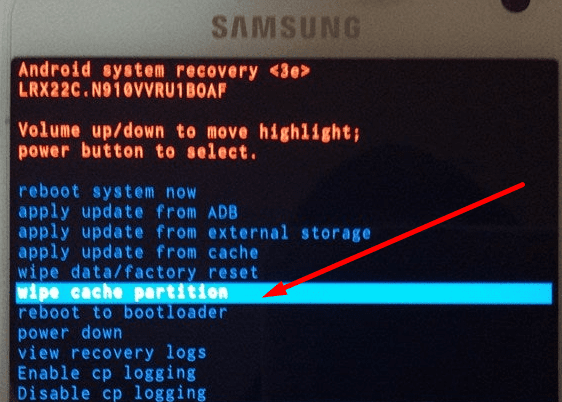
これは、一時的なOSファイルをクリアし、最近アンインストールしたアプリから残りのファイルを取り除くのに役立ちます。
デバイスを工場出荷時にリセット
「コマンドなし」エラーが続く場合は、電話機を工場出荷時の設定にリセットできます。ただし、最初に、問題が発生した場合に備えてデータをバックアップすることを忘れないでください。
[設定]にアクセスできる場合は、[リセット]オプションを使用して作業を完了します。[設定]に移動し、[バックアップとリセット]を選択します。次に、 [オプションのリセット]をタップし、 [すべてのデータを消去]を選択します。デバイスは工場出荷時の設定に戻り、すべてのデータが失われます。
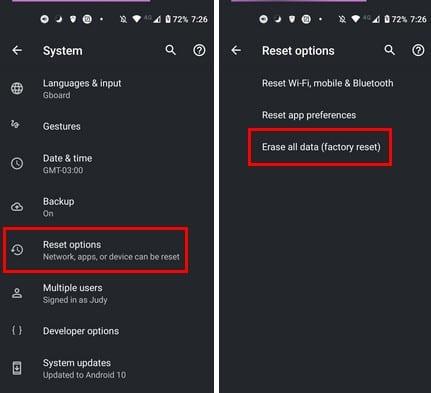
[設定]にアクセスできない場合は、電源ボタンを押したまま、音量大ボタンを押して放してから、電源ボタンを放します。リカバリメニューから[ファクトリリセット]オプションを選択し、プロセスが終了するまで待ちます。電話を再起動して、問題が解決するかどうかを確認します。
結論
Androidでの迷惑な「コマンドなし」エラーを修正するには、電源ボタンを使用して電話を再起動します。次に、リカバリモードで起動し、キャッシュパーティションをワイプして、一時的なOSファイルとアプリファイルをクリアします。問題が解決しない場合は、デバイスを工場出荷時の設定にリセットしてください。
なんとか問題を解決できたと思います。以下のコメントを押して、どのソリューションが効果的かをお知らせください。
Windows 11、macOS、iOS、および Android 用の Microsoft Defender アプリが登場します。これがアプリの外観です。
Google は、Better Together プロジェクトを通じて、Android スマートフォンを Windows 11 および 10 コンピューターとより適切に統合するためのさまざまな機能をリリースする予定です。
Microsoft Defender ウイルス対策アプリが Microsoft Store に登場し、Windows 11、10、macOS、および Android で利用できるようになります。
写真をすべてGoogleフォトにアップロードした後、携帯電話から写真を削除できます。空き容量を増やす機能を使用して、作業を完了します。
これらの無料のAndroidアプリのいずれかでQRコードをスキャンして、必要なすべての情報を入手してください。最も人気のあるアプリ。
サムスンはギャラクシーS22と一緒に3つの新しいタブレットをリリースすることでみんなを驚かせただけでなく、これらのタブレットはあなたが思うよりもはるかに能力があります
サムスンギャラクシーS22をオフにする方法はいくつかあります。この記事ですべてのオプションを見つけてください。
設定で次の変更を行うことにより、Zoom会議に最適なオーディオを取得します。それらがどれであるかを確認してください。
統合されたテレグラム機能を使用して古いプロフィール写真を削除する方法をご覧ください。プロフィール写真を非表示にする方法もご覧ください。
あなたのAndroidデバイスはかなり長い間アップデートを取得していませんか?考えられる理由は次のとおりです。
モバイルデータを共有することで、友達がインターネットに接続できるようにする方法をご覧ください。初心者向けの手順は次のとおりです。
Microsoft Officeアプリを使用して、Androidデバイスからコンピューターにファイルを転送するのがいかに簡単かをご覧ください。
いくつかの簡単な手順に従って、最後にサイトにアクセスしたのはいつかを確認します。これらは従うべきステップです。
Spotifyの助けを借りて任意の言語を話すことを学びます。いつでも無料で使用できる2つの機能があります。
WhatsAppでピクチャーインピクチャーを有効にして使用する方法をご覧ください。読み続けて、Androidでの使用がいかに簡単かを確認してください。
Galaxy Tab S8と同じくらい素晴らしくてパワフルなため、再起動したりオフにしたりしたい場合があります。アプリが
練習したいモールス信号を知っていますか?すべてのAndroidデバイスでGboardのモールス信号レイアウトを使用する方法をご覧ください。
このAndroidバージョンでAndroid11sイースターエッグが保持するものをご覧ください。また、どのようにプレイしてゲームについていくことができるかをご覧ください。
Signalの迷惑な連絡先をブロックするか、必要に応じてグループをブロックすることで、迷惑な連絡先を取り除く方法をご覧ください。
この1つのオプションを有効にして、安全を確保し、Androidデバイスのカメラとマイクを無効にします。何をすべきかを見るために読み続けてください。
デスクトップとモバイルで YouTube の再生速度を変更して、時間を節約し、調べて、効率的にビデオを視聴する方法を学びましょう。
Google カレンダーで誕生日を確認したいですか?連絡先の有無にかかわらず、Google カレンダーに誕生日を追加する方法を説明します。
レトロゲームを携帯機で楽しみたいですか? Steam Deck に EmuDeck をインストールしてエミュレータを簡単に実行するためのガイドを確認してください。
Google アプリでトレンド検索を見るのにうんざりしていませんか? Google アプリ (Android、iOS) とブラウザでそれらを完全にオフにする方法は次のとおりです。
Google スライドで画像を循環させたいですか?ウェブ、Android、iPhone の Google スライドで画像を円形に切り抜く方法を説明します。
Samsung 製携帯電話でキーボードが表示されない、または機能しない場合は、これらのトラブルシューティングのヒントを参照して、Galaxy スマートフォンの Samsung キーボード アプリで繰り返し発生する問題を修正してください。
Windows アップデートに関する問題に直面していますか? PC 上の Catroot2 フォルダーと SoftwareDistribution フォルダーの名前を変更するか、削除してみてください。
Apple Watch が鳴らないと、一部の着信を見逃すことがあります。 Apple Watchが鳴らない場合の主な対処法は次のとおりです。
モバイル、デスクトップ、Apple TV、または Android TV で Crunchyroll にログインできない場合は、問題を解決する最良の方法を以下に示します。
デフォルトのGoogleアカウントを変更したいですか?デスクトップとモバイルデバイスですばやく効率的に変更する方法を次に示します。





























